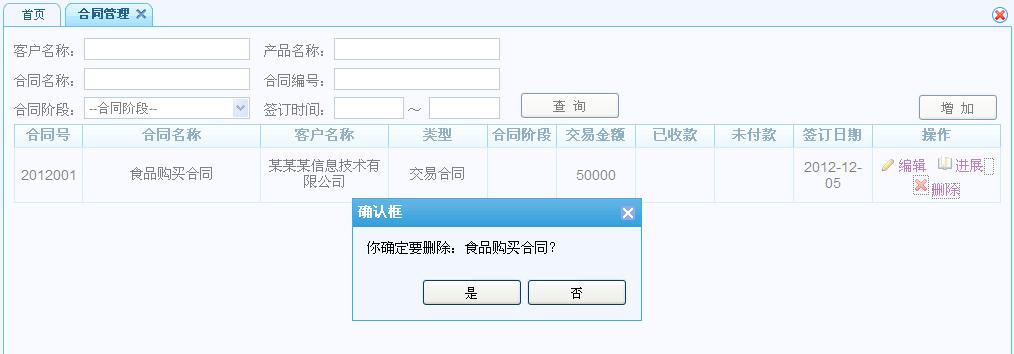视频比较大,请耐心等待5秒,下载视频
一、客户管理
显示当前用户有权限去查看的所有客户信息。
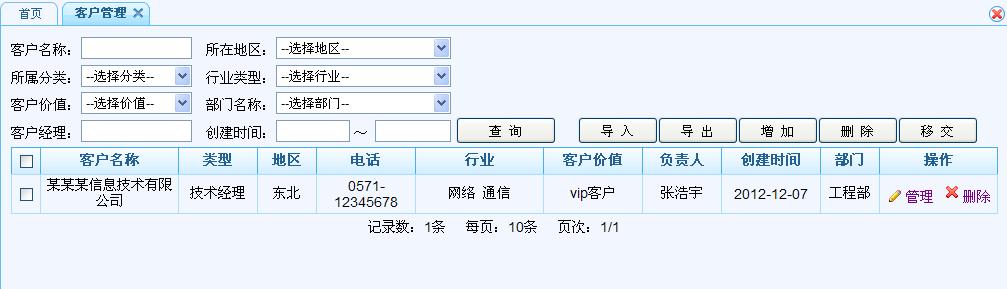
点击“增加”,填写以下的信息,点击提交,即可完成新客户的添加。
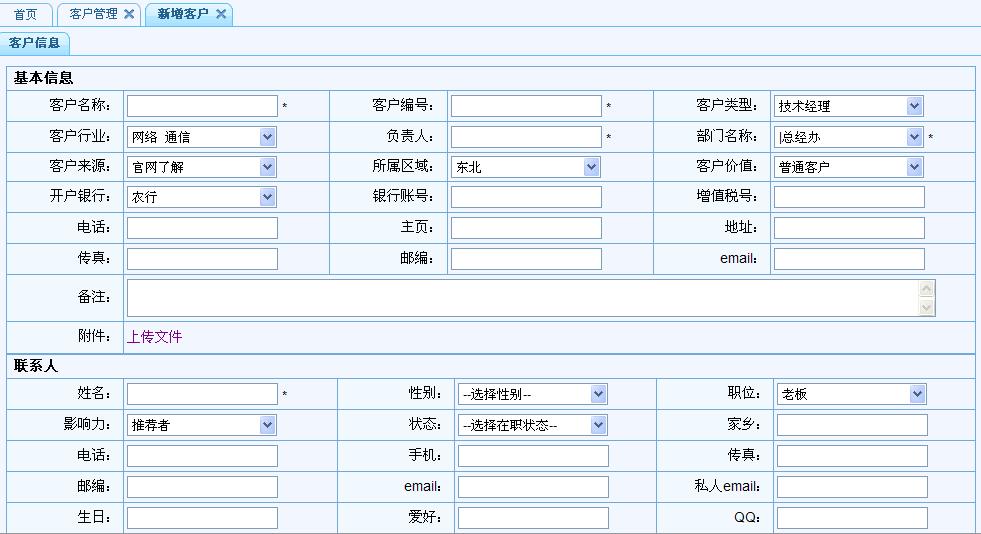
点击操作区“删除”,弹出确认框,确认删除点击“是”,反之则点击“否”。
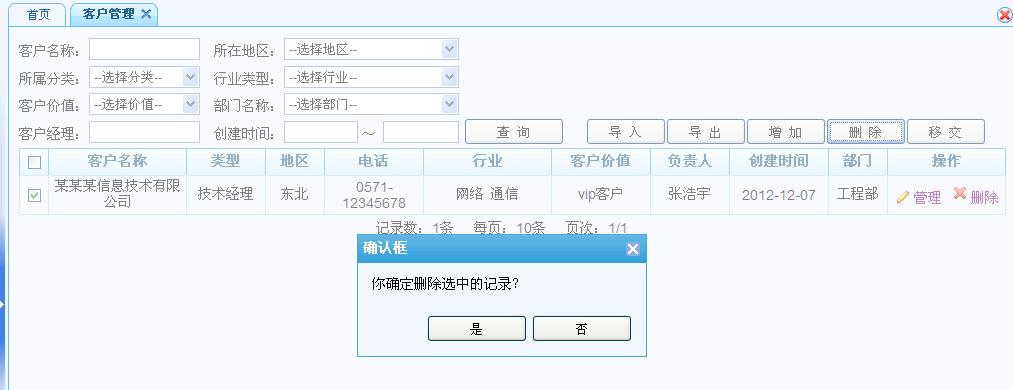
点击操作区“管理”,显示客户管理里面所包含的信息,客户信息、联系人信息、进展进展记录、合同信息四个模块。
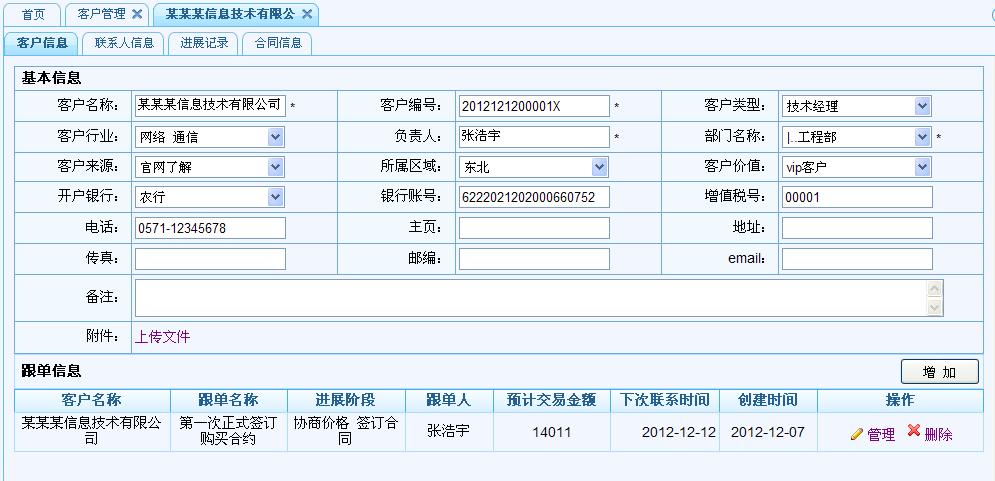
点击跟单信息操作区的“删除”,弹出确认框,确认删除跟单信息点击“是”,反之点击“否”。
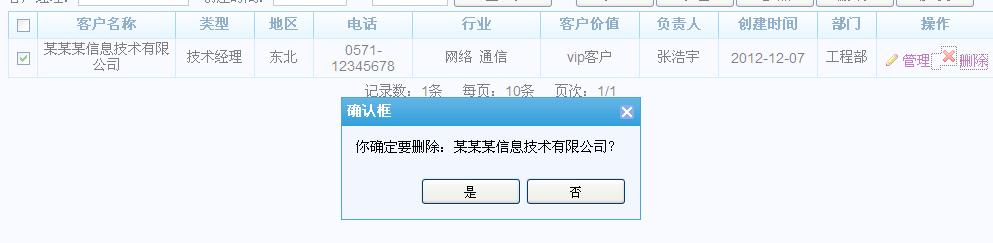
点击增加,填写以下信息,点击提交,即可完成跟单信息的增加。
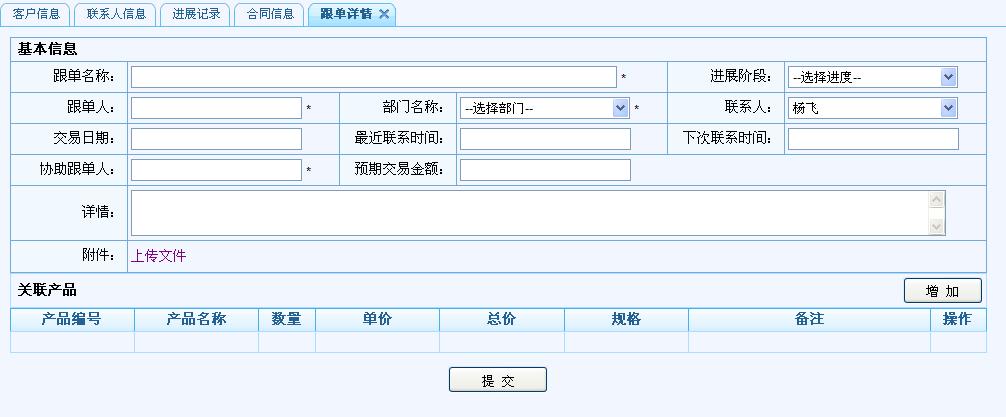
关联产品区域,点击增加,选择需要管理的产品,点击提交即可(产品选择双击产品或是点击产品再选择“选中”按钮,都可完成产品选择)。
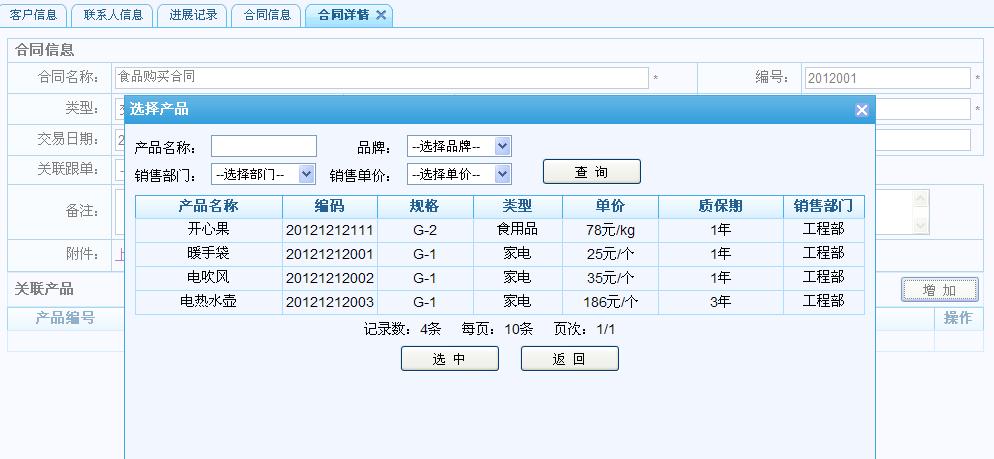
显示当前客户管理里面所添加的客户信息,可对联系人信息进行增加、删除、修改等操作。

点击“增加”,编辑一下表单中的内容,点击提交即可完成新联系人的新增。
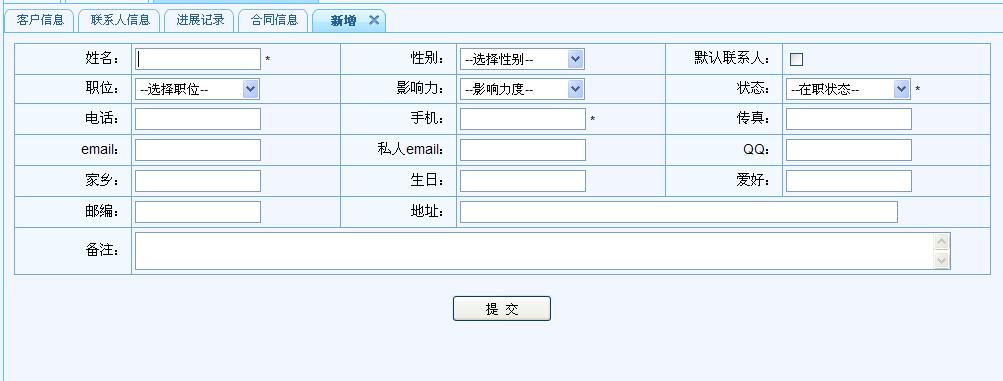
进展记录,记录对客户管理中合作对象的每一次沟通以及任务的一个安排。

点击“增加”,编辑表单中的信息,点击提交即可。
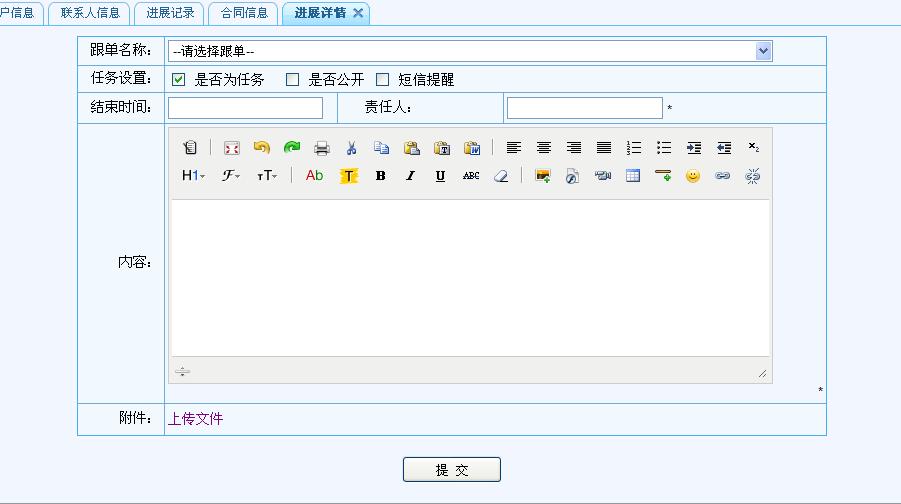
点击“编辑”,可需该跟单内容(提示:跟单信息如果作为记录则不可修改为任务;任务可修改为记录)。
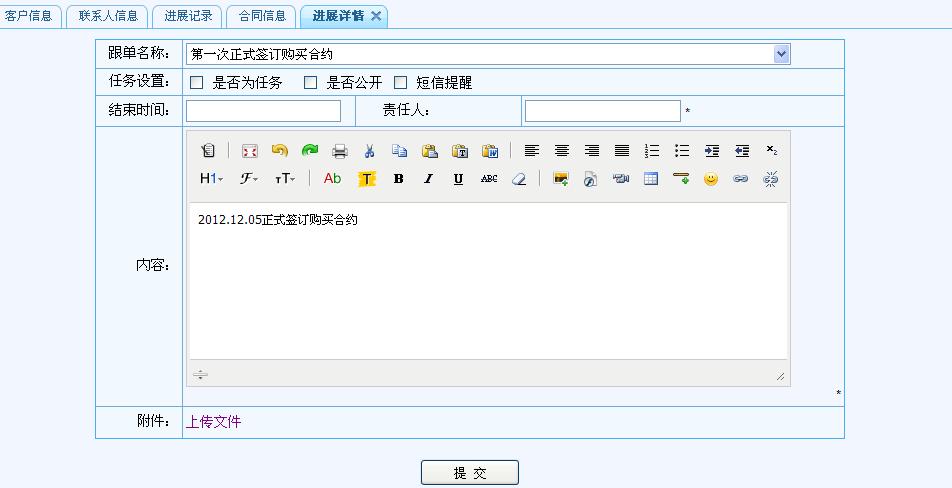
点击操作区“删除”弹出确认框,确认删除点击“是”,反之则点击“否”。
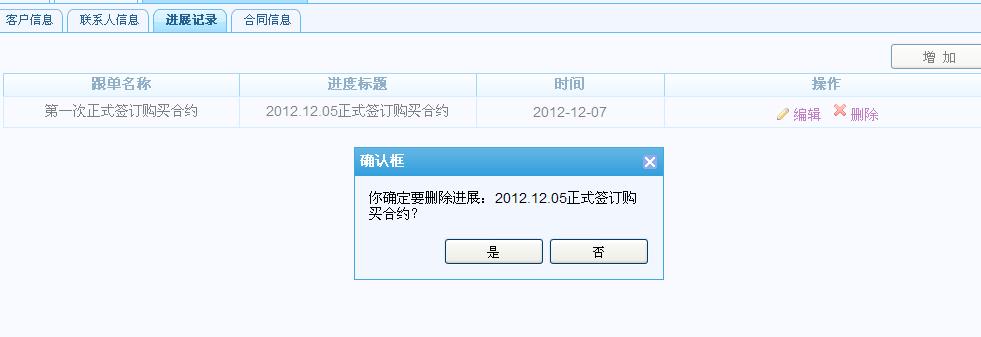
合同信息,显示与客户签订的合同的信息。

点击“增加”,完成以下信息,编辑后提交即可。

点击关联产品区域“增加”,选中产品,即可完成产品的关联。
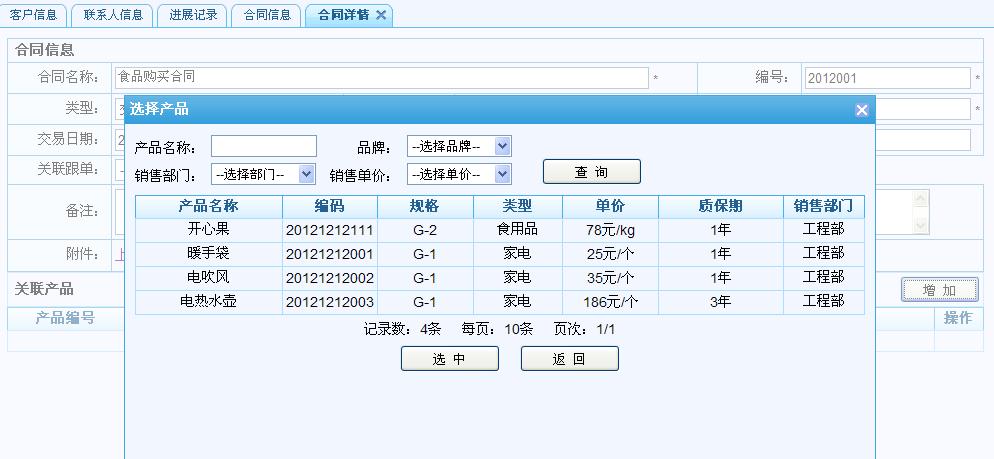
导入:是以excel形式导入用户资料。
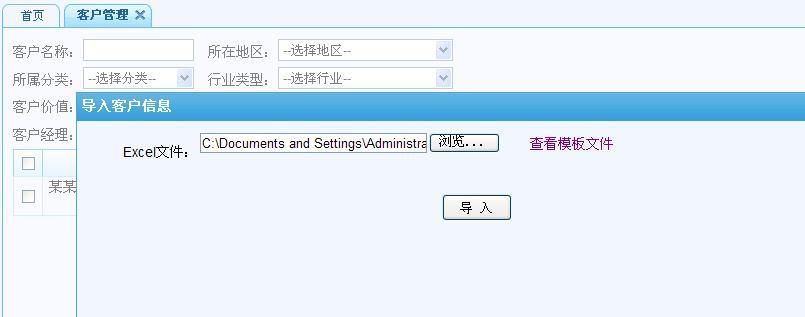
导出:是以excel形式导出用户资料。
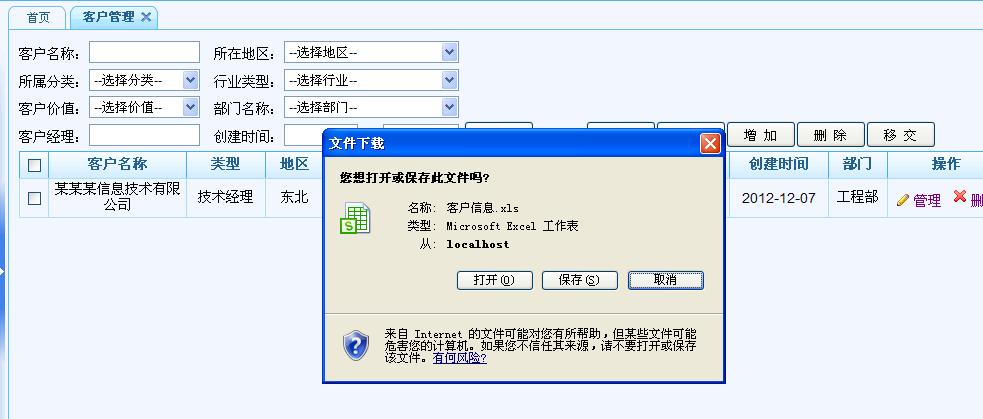
单个删除,点击操作区“删除”,弹出确认框,确认删除点击“是”,反之则点击“否”。
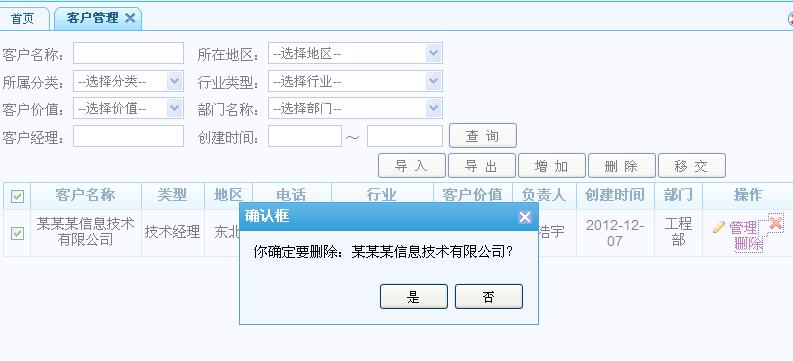
批量删除,选中要删除的记录,点击右上角删除按钮,弹出确认框,确认删除点击“是”,反之则点击“否”。
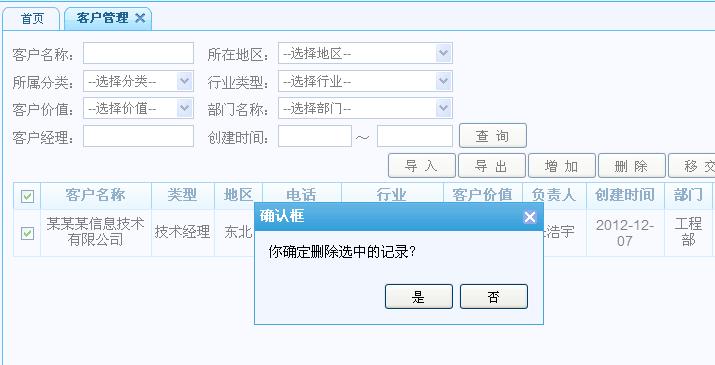
移交:将现有的客户从一个负责人或部门移交到另一个负责人或部门,并可设置是否也将跟单一并移交。
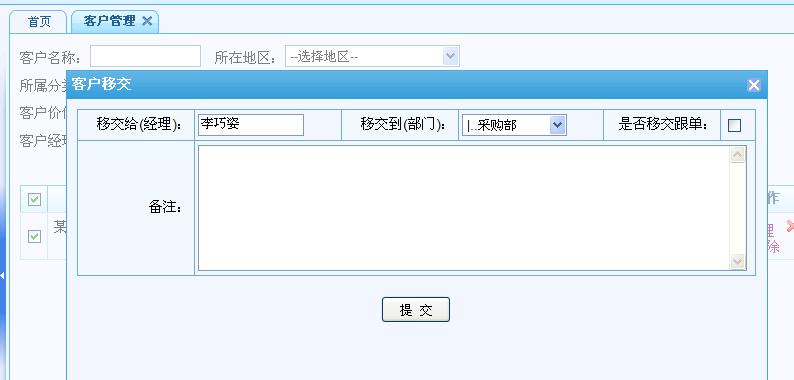
二、客户查询
以各种不同条件查找符合要求的的客户,所有资料只能查看,不能修改。
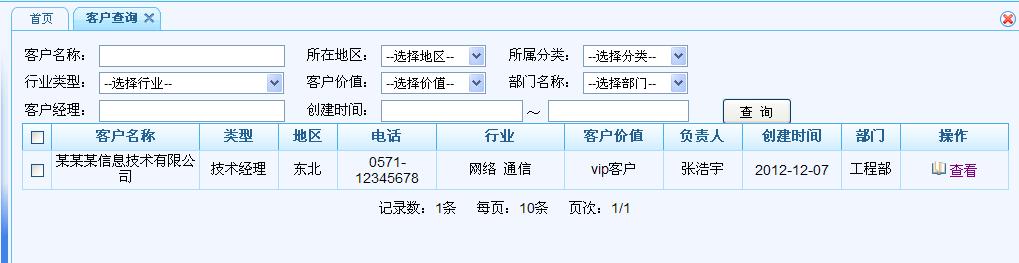
点击操作区“查看”即可查看客户的详细信息。
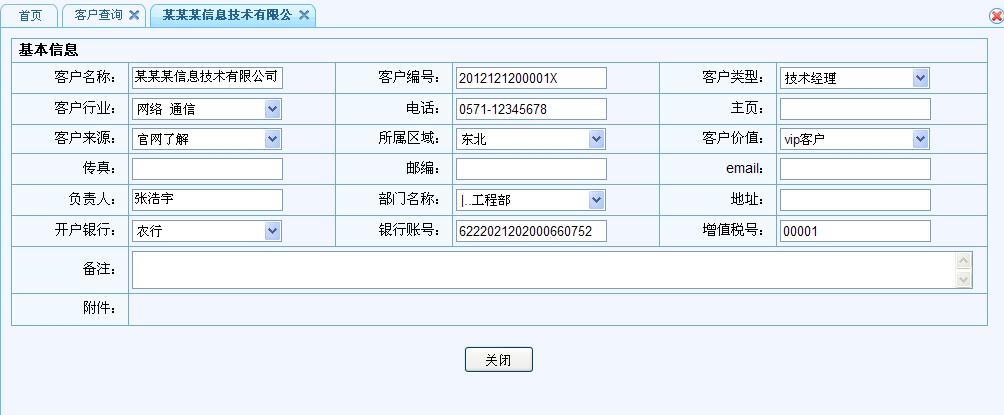
三、联系人
管理记录所有客户的联系方式以及个人信息。
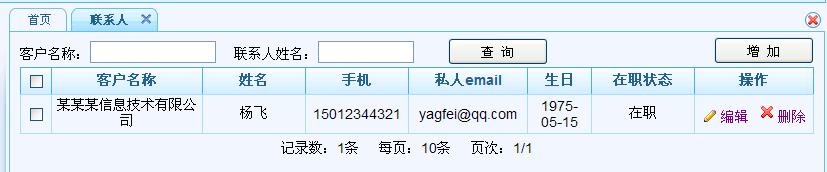
点击“增加”,编辑以下表单内容,点击提交即可。
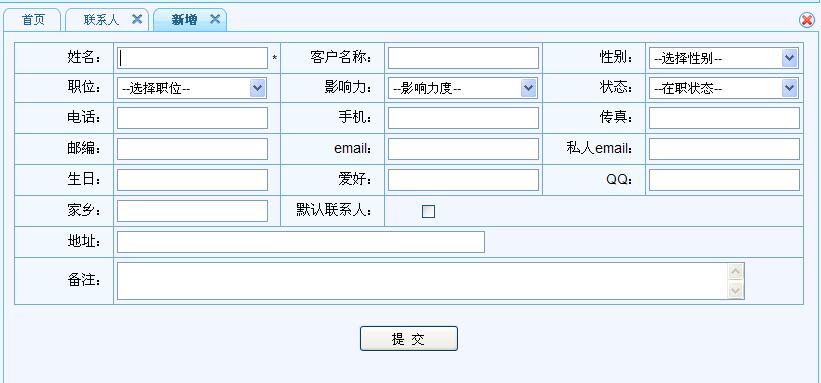
点击操作区“编辑”,可修改客户的信息,修改后点击提交即可保存。
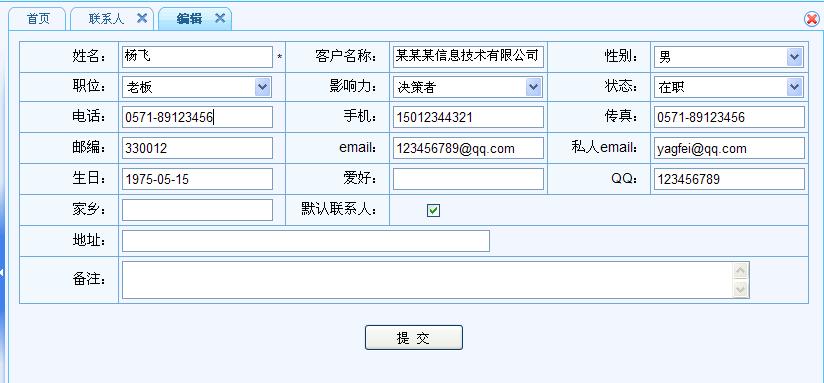
点击操作区“删除”,弹出确认框,确认删除点击“是”。反之则点击“否”。
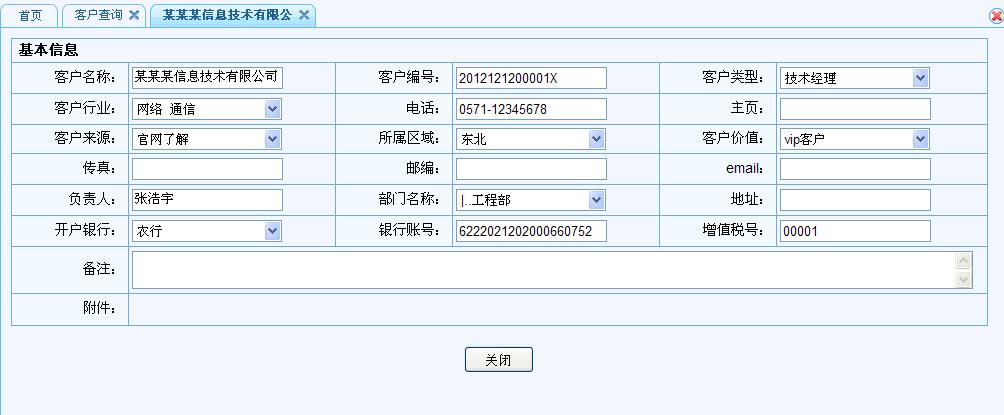
四、销售跟单
显示当前用户所能看到的销售跟单记录。

点击“增加”,编辑以下表单内容,点击提交即可。
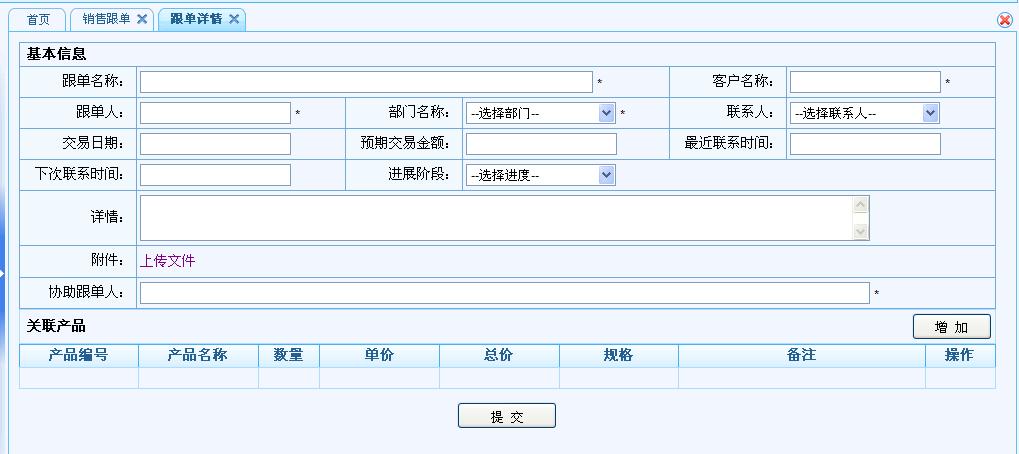
点击操作区“编辑”,可修改客户的信息,修改后点击提交即可保存。
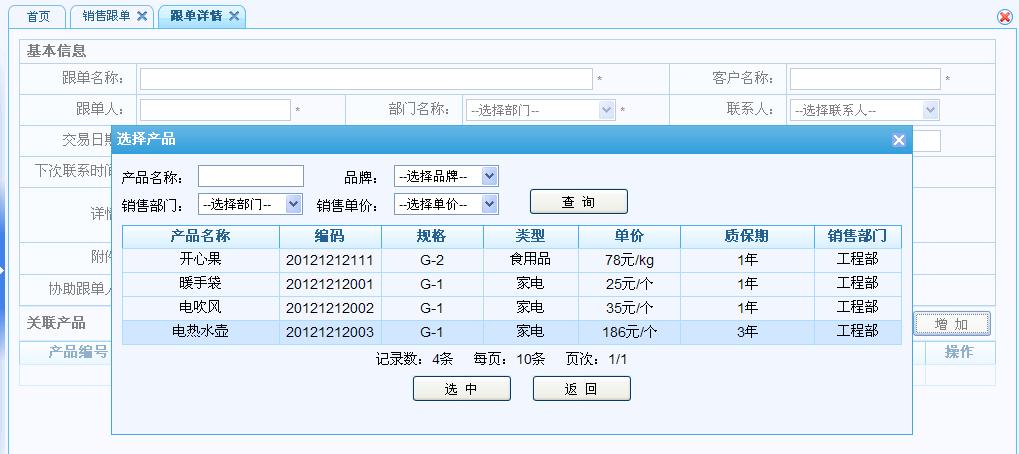
点击操作区“删除”,弹出确认框,确认删除点击“是”。反之则点击“否”。
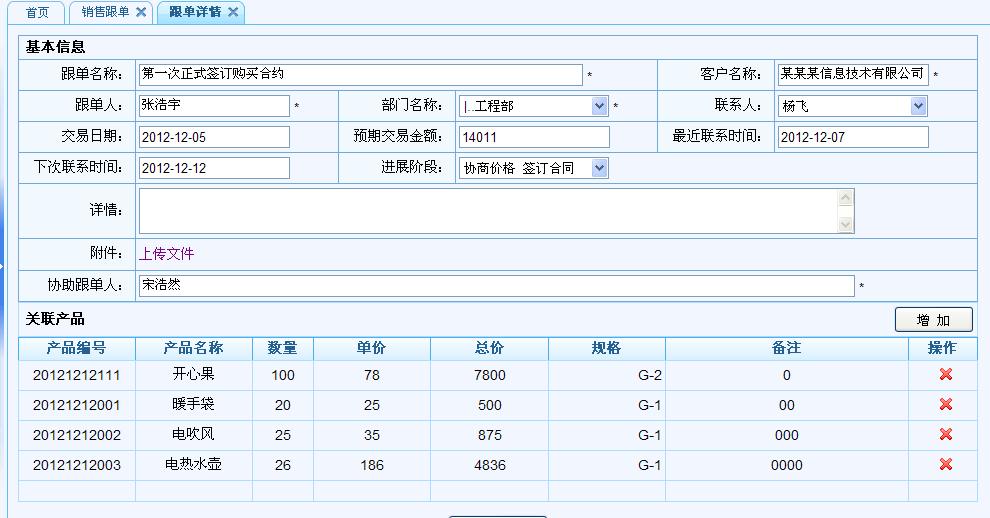
点击操作区“删除”,弹出确认框,确认删除点击“是”。反之则点击“否”。
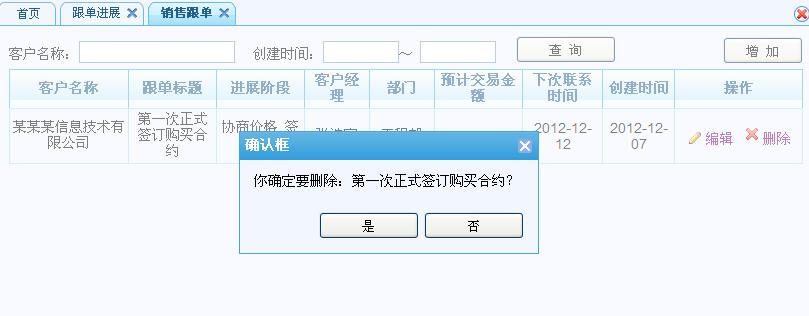
五、跟单进展
显示当前用户可管理查看的跟单进展记录。
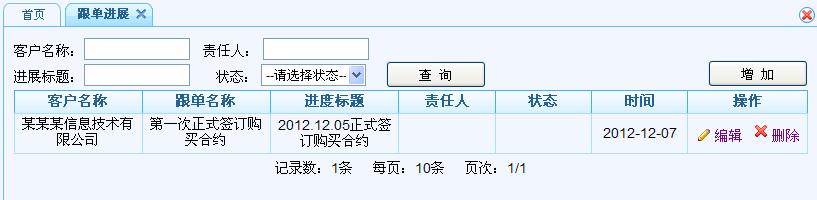
点击“增加”,编辑以下表单内容,点击提交即可。
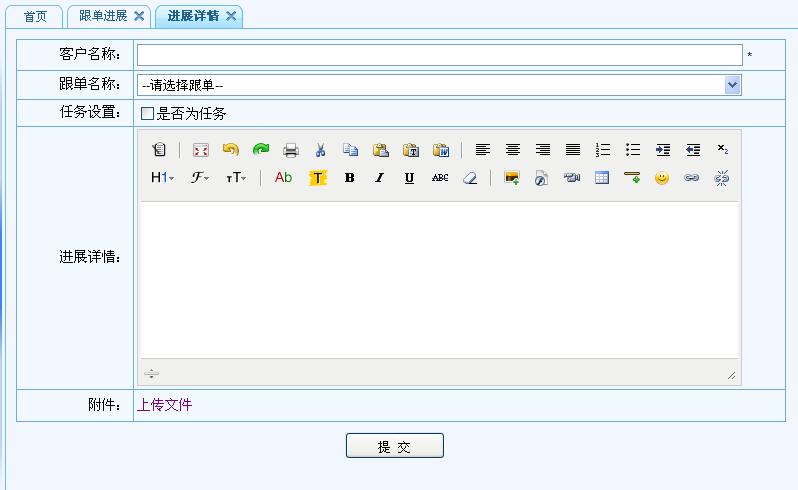
点击管理产品区域的“增加”,可将产品关联至此跟单进展中。
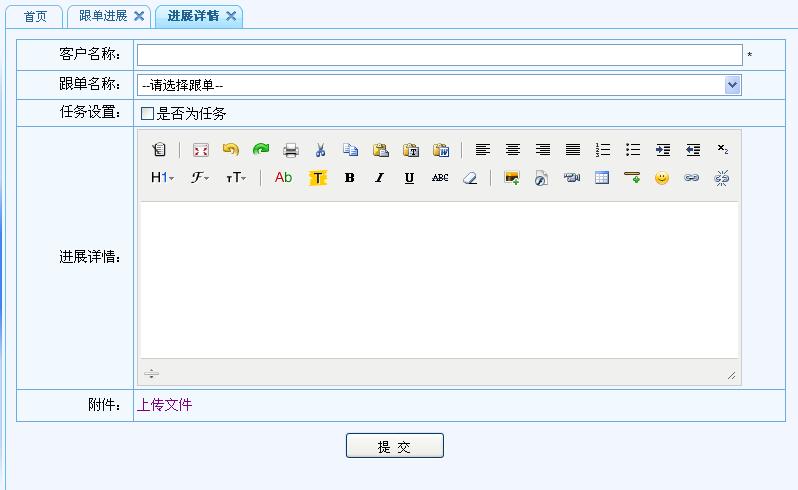
点击操作区“编辑”,可修改跟单基本信息也可修改管理产品的具体内容。
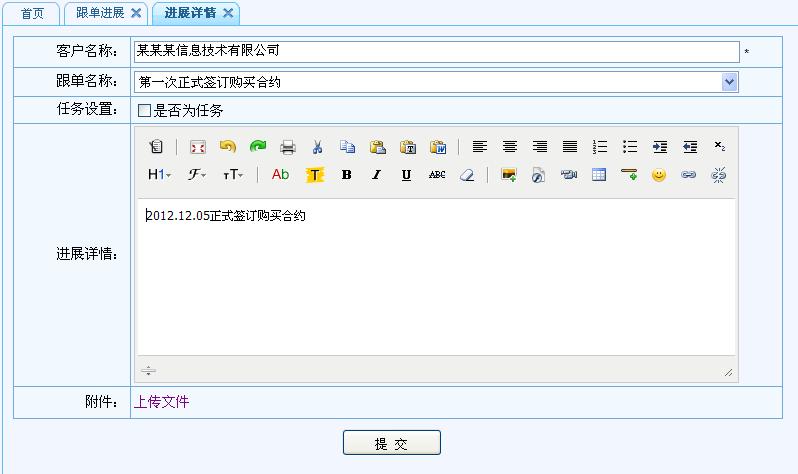
点击操作区“删除”,弹出确认框,确认删除点击“是”。反之则点击“否”。
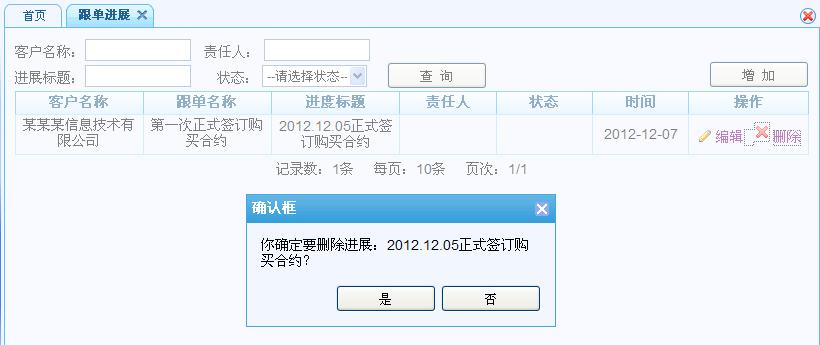
六、合同管理
记录显示当前用户有权限查看的合同。
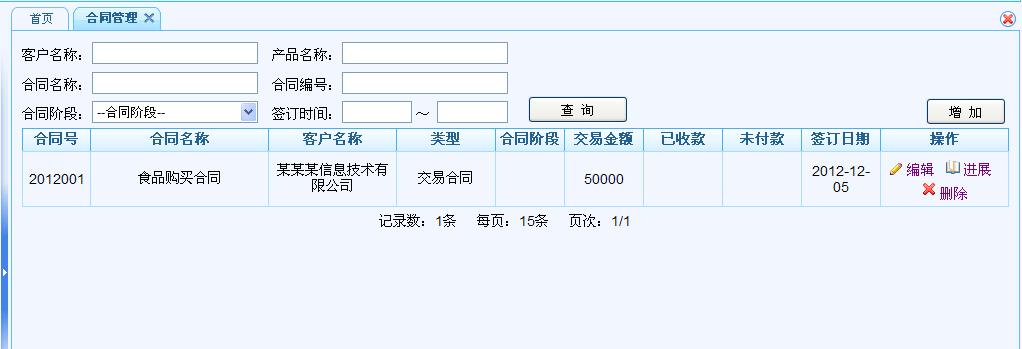
点击“增加”,编辑以下表单内容,点击提交即可。
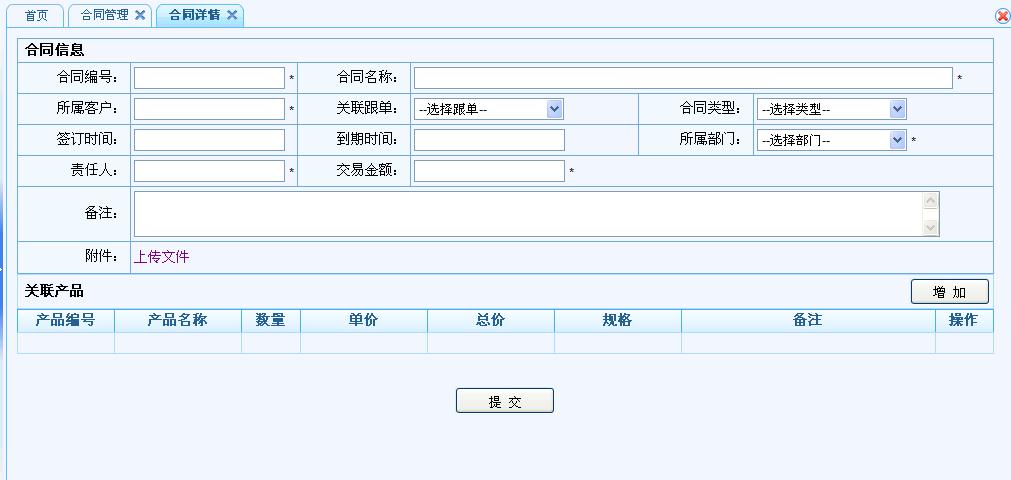
点击操作区“编辑”,可修改客户的信息,修改后点击提交即可保存。
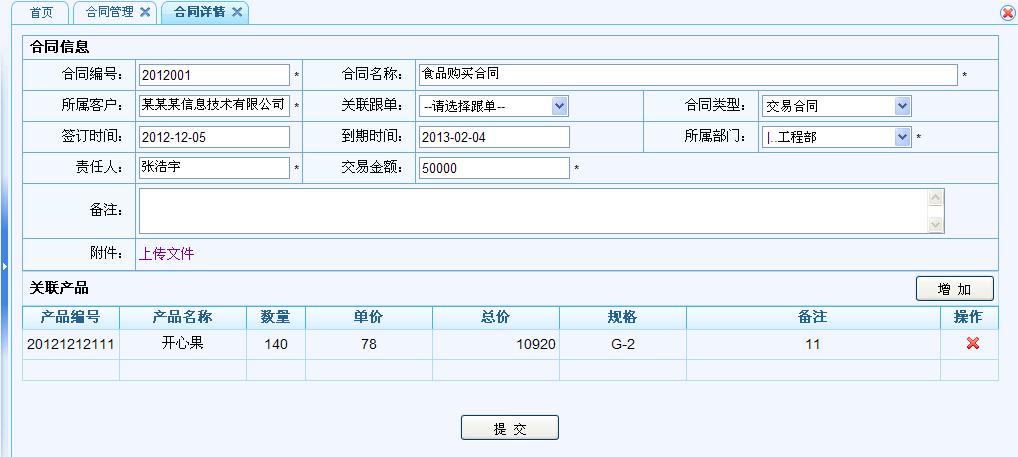
点击关联产品后的“增加”按钮,可增加合同内所关联的产品。
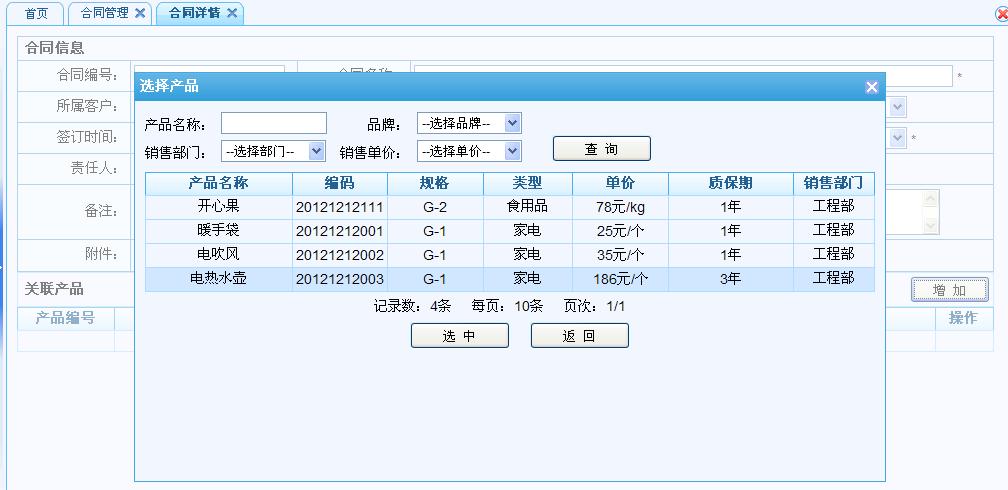
点击操作区“进展”,显示该合同的所有进展记录。
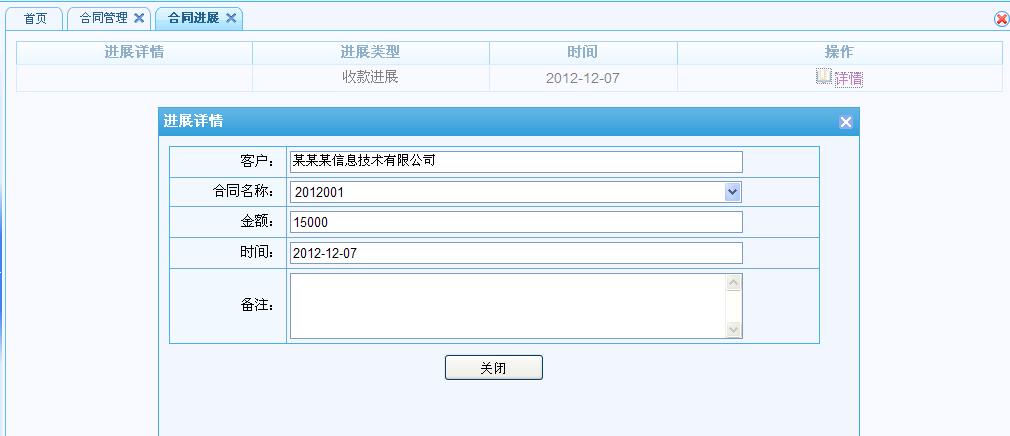
点击操作区“删除”,弹出确认框,确认删除点击“是”。反之则点击“否”。